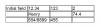Monitor Dell připojený k počítači obsahuje řadu obrazovek nabídek, které umožňují měnit možnosti, jako je jas, poloha obrazu a nastavení barev. Pokud chcete ochránit aktuální nastavení nebo zabránit změně možnosti, pokud někdo omylem klepne na špatné tlačítko, monitor obsahuje extra funkci zámku. Když jste připraveni změnit jakékoli možnosti, odemknutí nabídky monitoru je pouze otázkou klepnutí na příslušnou kombinaci tlačítek.
Krok 1
Najděte tlačítko „Nabídka“ ve spodní části monitoru Dell. Klepnutím na tlačítko vyvolejte obrazovku „Nabídka na obrazovce“ (OSD).
Video dne
Krok 2
Klepnutím na klávesu se šipkou dolů, která se nachází vedle tlačítka „Menu“, můžete procházet nabídkou. Přejděte na možnost označenou jako „Zámek OSD“.
Krok 3
Stisknutím tlačítka se symbolem mínus ve spodní části monitoru nastavte „Zámek OSD“ na „Ne“. Dalším klepnutím na tlačítko "Menu" nabídku opustíte.
Spropitné
Některé modely monitorů Dell také umožňují vypnout možnost zámku OSD pouhým stisknutím a podržením tlačítka „Menu“ po dobu 15 až 20 sekund.
Pokud chcete funkci zámku OSD znovu zapnout, klepněte na tlačítko „Nabídka“ a pomocí tlačítka se šipkou dolů přejděte dolů na možnost „Nastavení OSD“. Klepněte na tlačítko ikony plus a znovu přejděte dolů na možnost „Zámek OSD“. Klepnutím na tlačítko s ikonou plus zapněte zámek a stisknutím tlačítka „Menu“ opusťte nabídku.
Nabídka "Nastavení OSD" také umožňuje změnit vertikální a horizontální umístění obrazu na obrazovce. Přejděte na možnost „Horizontální pozice“ nebo „Vertikální pozice“ a klepnutím na tlačítka ikony plus nebo mínus posuňte obrázek nahoru, dolů, doleva nebo doprava.